Samsung NX20+18-55 Black: Просмотр и редактирование
Просмотр и редактирование: Samsung NX20+18-55 Black
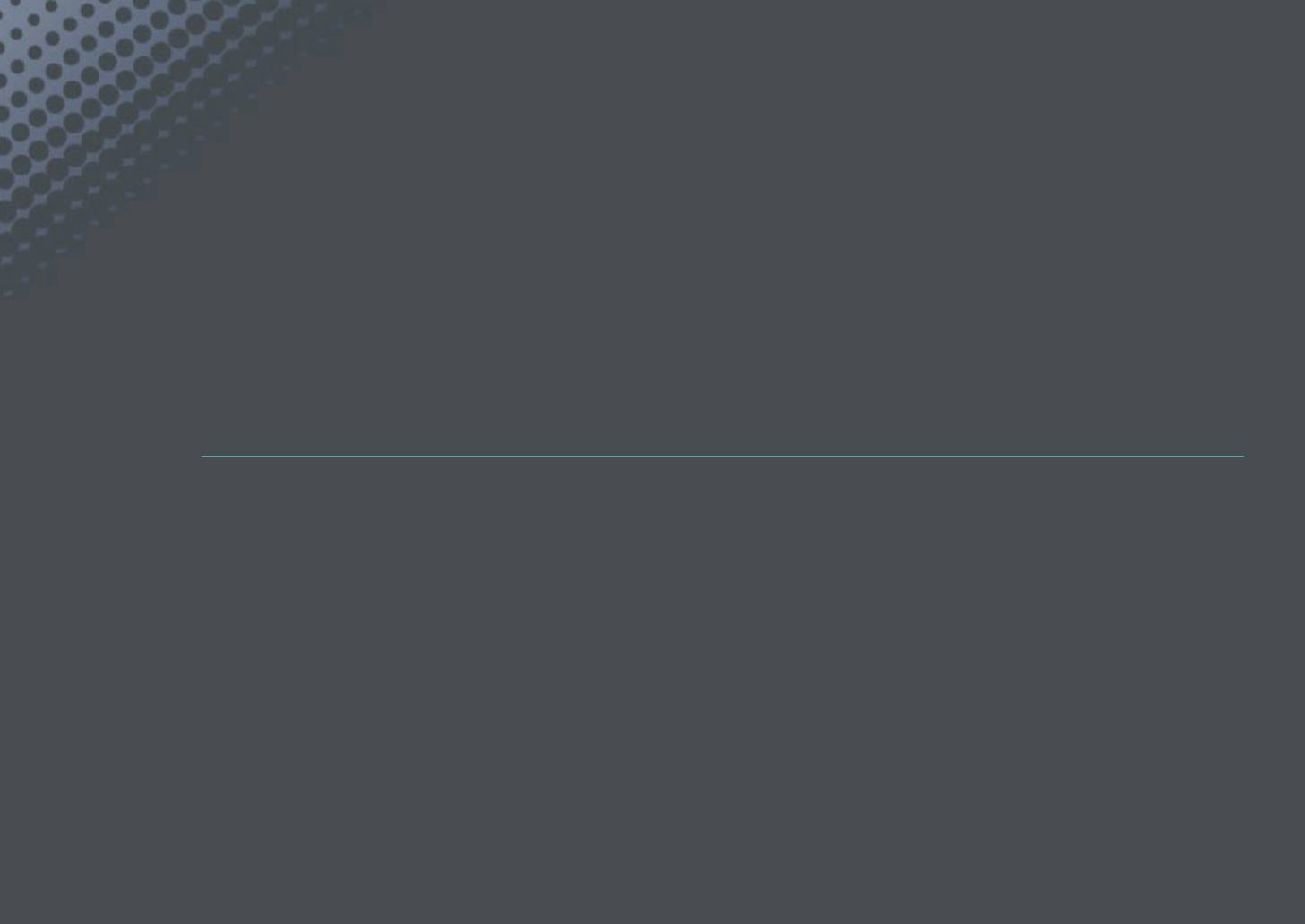
Глава 3
Просмотр и редактирование
Из этой главы вы узнаете о том, как просматривать и редактировать снимки и видео.
Сведения о редактировании файлов на ПК приводятся в главе 5.
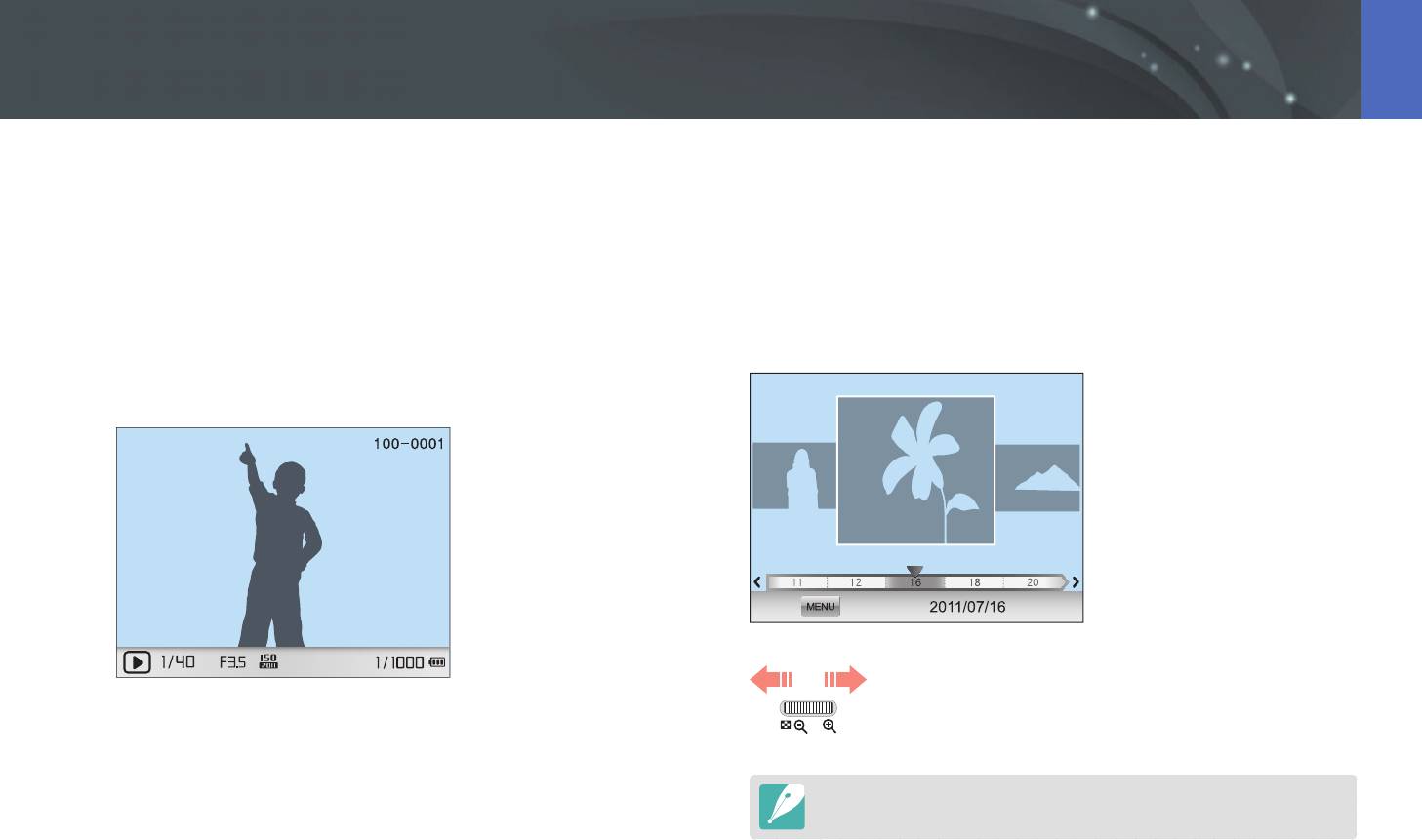
Просмотр и редактирование
Поиск и организация файлов
Ниже описываются способы быстрого поиска снимков и
Просмотр миниатюр изображений
видеороликов, отображаемых в виде миниатюр, а также защиты и
удаления файлов.
Для поиска нужных снимков и видео перейдите в режим
просмотра миниатюр. В режиме просмотра миниатюр
одновременно отображается несколько файлов: их можно быстро
просмотреть и выбрать нужный. Файлы можно упорядочивать по
Просмотр снимков
типу, дате и неделе съемки и просматривать в соответствующей
последовательности.
1
Нажмите кнопку [y].
•
На дисплее отобразится последний записанный файл.
Фильтр
Поверните колесо настройки экспозиции влево,
чтобы отобразить 3, 15 или 40 миниатюр.
(Поверните колесо настройки экспозиции вправо,
2
Поворачивая кнопку навигации или нажимая кнопки
чтобы вернуться в предыдущий режим.)
[C/F], перейдите к нужному файлу.
Либо в режиме просмотра выберите [m]
►
x
►
Вид
►
параметр.
84
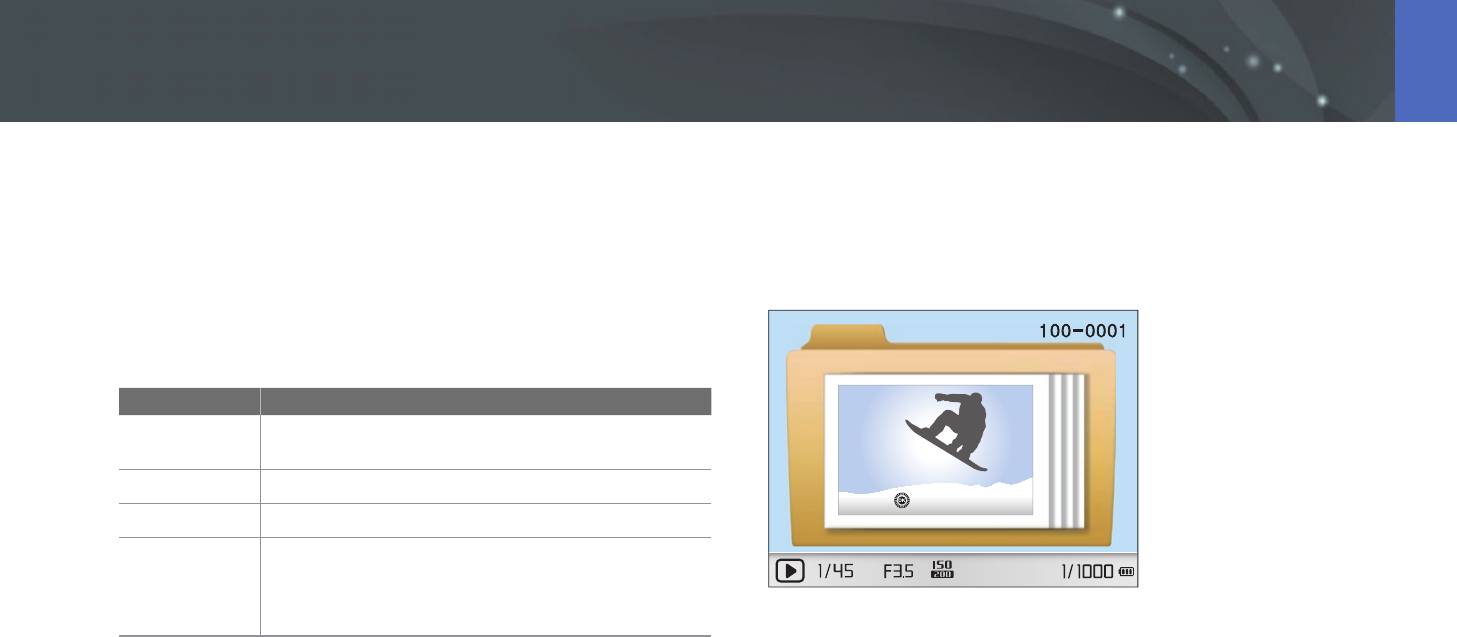
Просмотр и редактирование > Поиск и организация файлов
Просмотр файлов по категориям в
Просмотр файлов в виде папки
«Умном альбоме»
Снимки, сделанные в режимах «Непрерывная», «Серийная» и
«Брекетинг», выводятся в виде папок. Если удалить такую папку,
1
В режиме просмотра миниатюр нажмите кнопку
будут удалены и все снимки, содержащиеся в ней.
[m].
2
Выберите категорию и нажмите кнопку [o].
Параметр Описание
Упорядочение файлов по типу (снимок или
Тип
видео).
Дата
Упорядочение файлов по дате сохранения.
: Одиночный вид
Неделя
Упорядочение файлов по неделе сохранения.
Упорядочение файлов по месту съемки
(сведения о месте съемки записываются только
Место
в файлах изображений, сделанных с помощью
модуля GPS).
Защита файлов
Файлы можно защитить от случайного удаления.
3
Выберите нужный параметр и нажмите кнопку [o].
1
В режиме просмотра выберите [m]
►
z
►
Защита
►
параметр (Покадровая, Выбор, Все).
2
Поворачивая кнопку навигации или нажимая кнопки
[C/F], чтобы выбрать файл, затем нажмите кнопку
[o].
3
Нажмите клавишу [f].
85
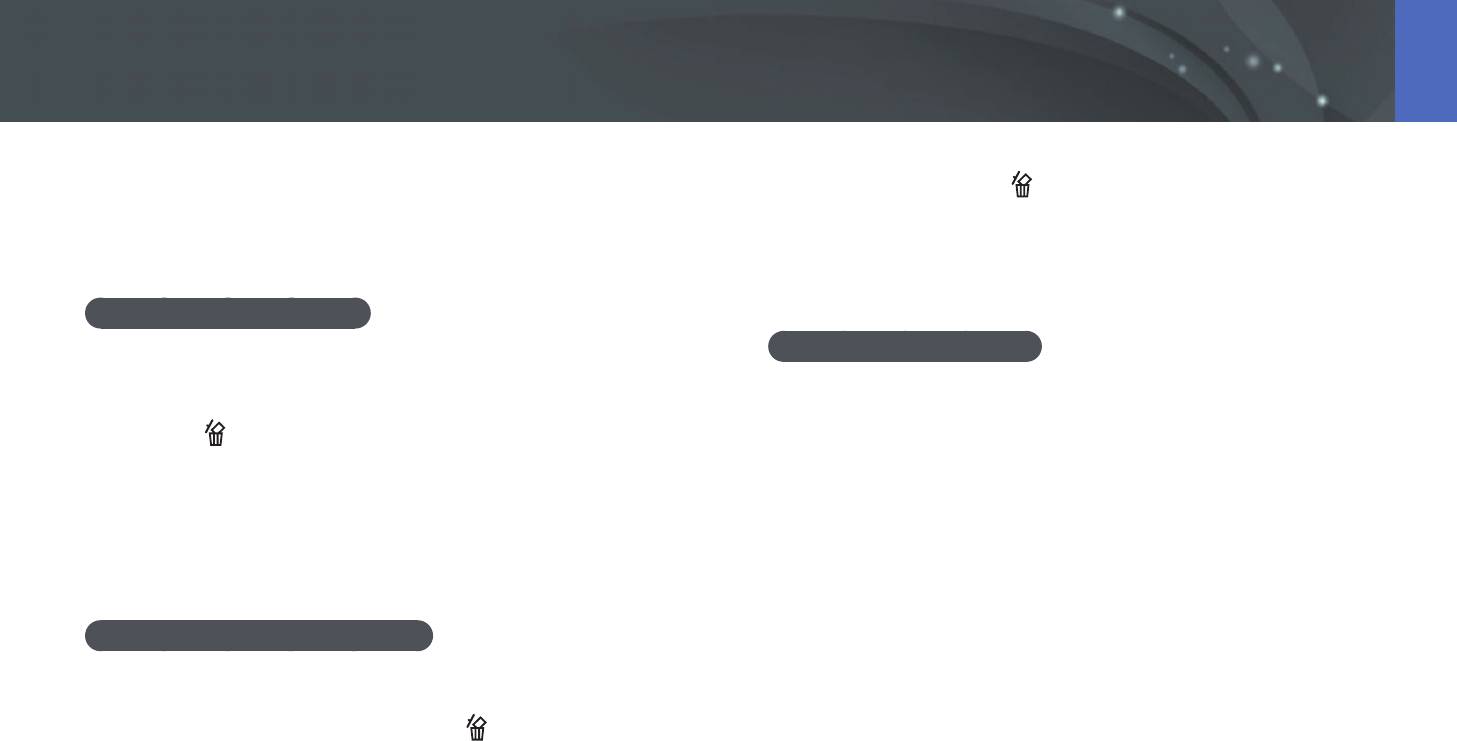
Просмотр и редактирование > Поиск и организация файлов
Удаление файлов
3
Нажмите клавишу [ ].
Файлы можно удалять в режиме просмотра, освобождая тем
4
Когда появится всплывающее сообщение, выберите
самым место на карте памяти. Защищенные файлы не удаляются.
ответ Да.
Удаление одного файла
Удаление всех файлов
Можно выделить отдельный файл и удалить его.
Можно одновременно удалить все файлы с карты памяти.
1
В режиме просмотра выберите файл и нажмите
кнопку [
].
1
В режиме просмотра нажмите кнопку [m].
•
Либо в режиме просмотра выберите [m]
►
z
►
Удалить
►
Покадровая.
2
Выберите z
►
Удалить
►
Все.
2
Когда появится всплывающее сообщение, выберите
3
Когда появится всплывающее сообщение, выберите
ответ Да.
ответ Да.
Удаление нескольких файлов
Можно выделить несколько файлов и удалить их.
1
В режиме просмотра выберите [ ]
►
Удал. несколько.
•
Либо в режиме просмотра выберите [m]
►
z
►
Удалить
►
Выбор.
2
Поворачивая кнопку навигации или нажимая кнопки
[C/F], выберите файлы для удаления, затем нажмите
кнопку [o].
•
Чтобы отменить выделение, нажмите кнопку [o].
86
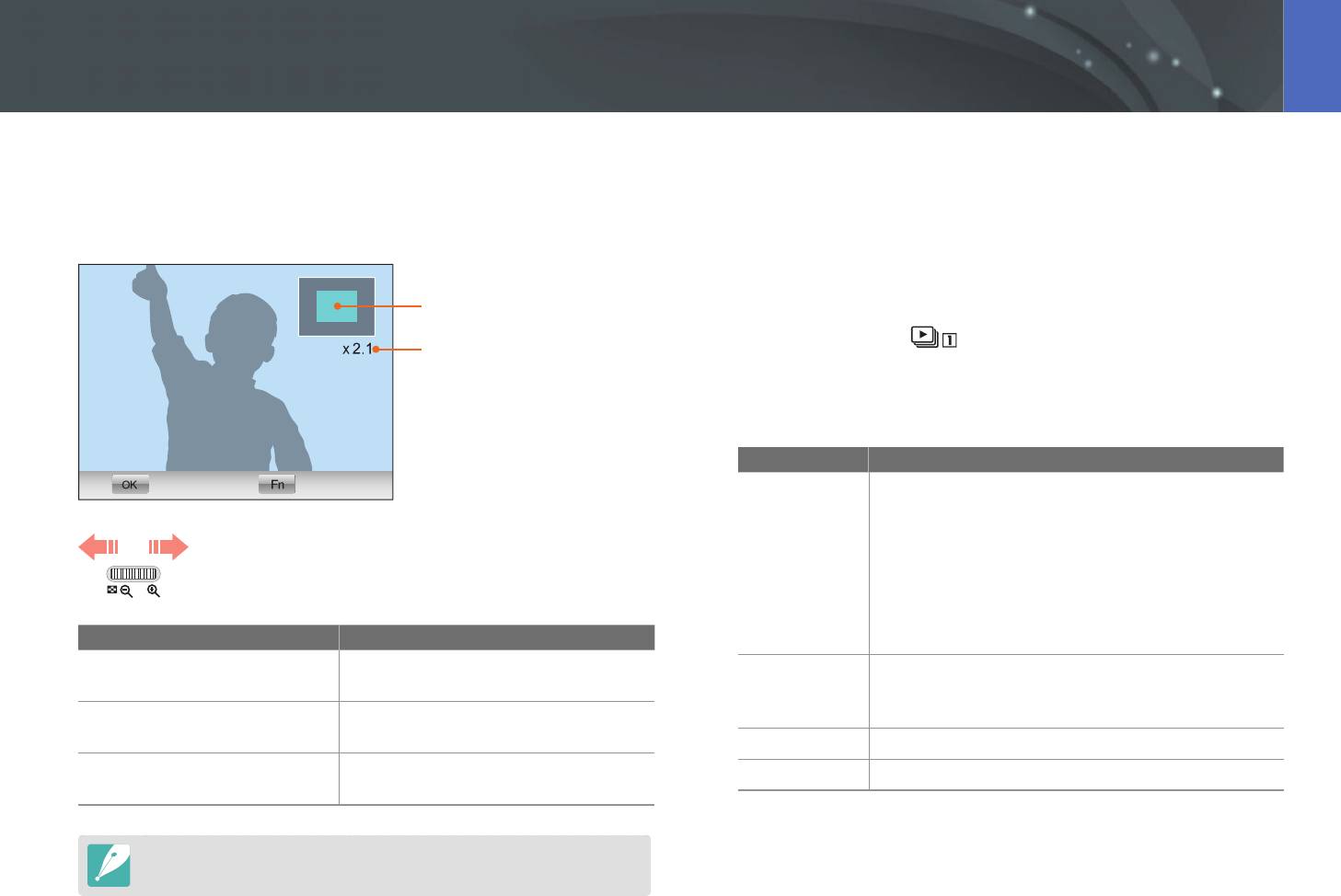
Просмотр и редактирование
Просмотр снимков
Увеличение снимка
Просмотр слайд-шоу
В режиме просмотра снимки можно увеличивать. Кроме того, с
Можно просматривать снимки в режиме слайд-шоу, в котором
помощью функции подрезки можно извлечь фрагмент изображения,
возможно использование различных эффектов и фоновой музыки.
показанный на дисплее, и сохранить его в новом файле.
1
В режиме просмотра нажмите кнопку [m].
Увеличенная область
2
Выберите значок .
Увеличение (максимальное
увеличение может
варьироваться в зависимости от
3
Выберите эффект для слайд-шоу.
разрешения)
•
Перейдите к шагу 4, чтобы начать показ без эффектов.
Параметр Описание
Полн. изобр.
Подрезка
Выбор снимков для просмотра в режиме слайд-
шоу.
Поверните колесо настройки экспозиции вправо,
•
Все: просмотр всех снимков.
чтобы увеличить снимок.
•
Дата: просмотр снимков, созданных в
Изобрaж.
(Поверните колесо настройки экспозиции влево, чтобы
определенное время.
уменьшить снимок.)
•
Звуковое фото: просмотр снимков, которые
снабжены голосовыми заметками.
Функция Действие
•
Выбор: просмотр выбранных снимков.
Перемещение увеличенной
Нажимайте кнопки [D/I/C/F].
Выбор эффекта перехода.
области
Эффект
Выберите пункт Выкл для отключения всех
Обрезка увеличенного
Нажмите кнопку [f] (снимок будет
эффектов.
изображения
сохранен как новый файл).
Интервал
Выберите время отображения каждого снимка.
Возврат к исходному
Нажмите кнопку [o].
Мелодия
Воспроизводить фоновую музыку.
изображению
4
Выберите Слайдшоу
►
Просмотр или Повтор.
Поворачивая кнопку навигации, можно просматривать файлы даже в
режиме увеличения снимка.
•
Начнется показ снимков в режиме слайд-шоу.
87
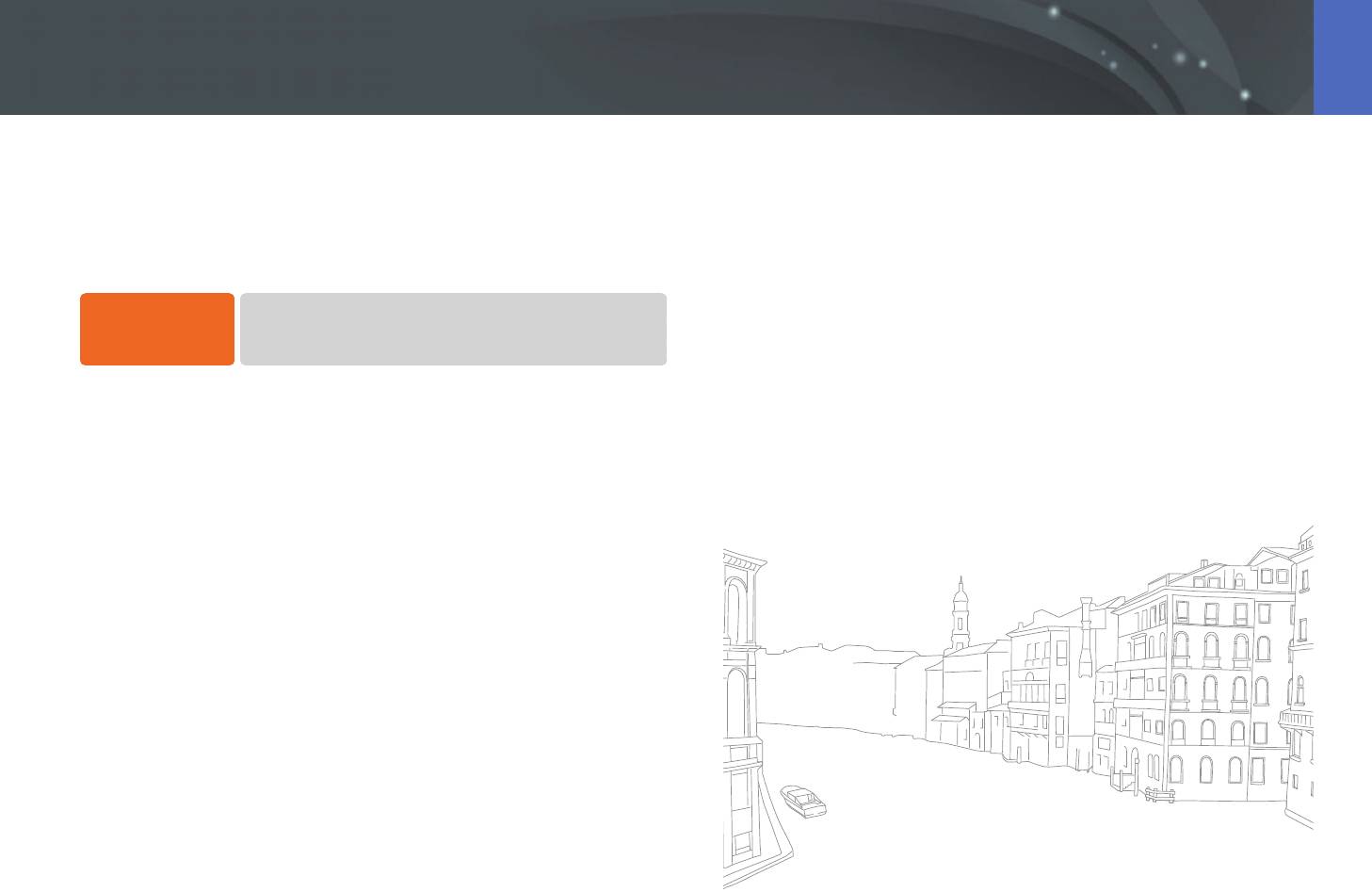
Просмотр и редактирование > Просмотр снимков
Автоповорот
При включенной функции автоповорота камера автоматически
поворачивает вертикальные снимки для горизонтального
размещения на дисплее.
Настройка
В режиме просмотра выберите [m]
►
x
►
параметров
Автоповорот
►
параметр.
автоповорота
88
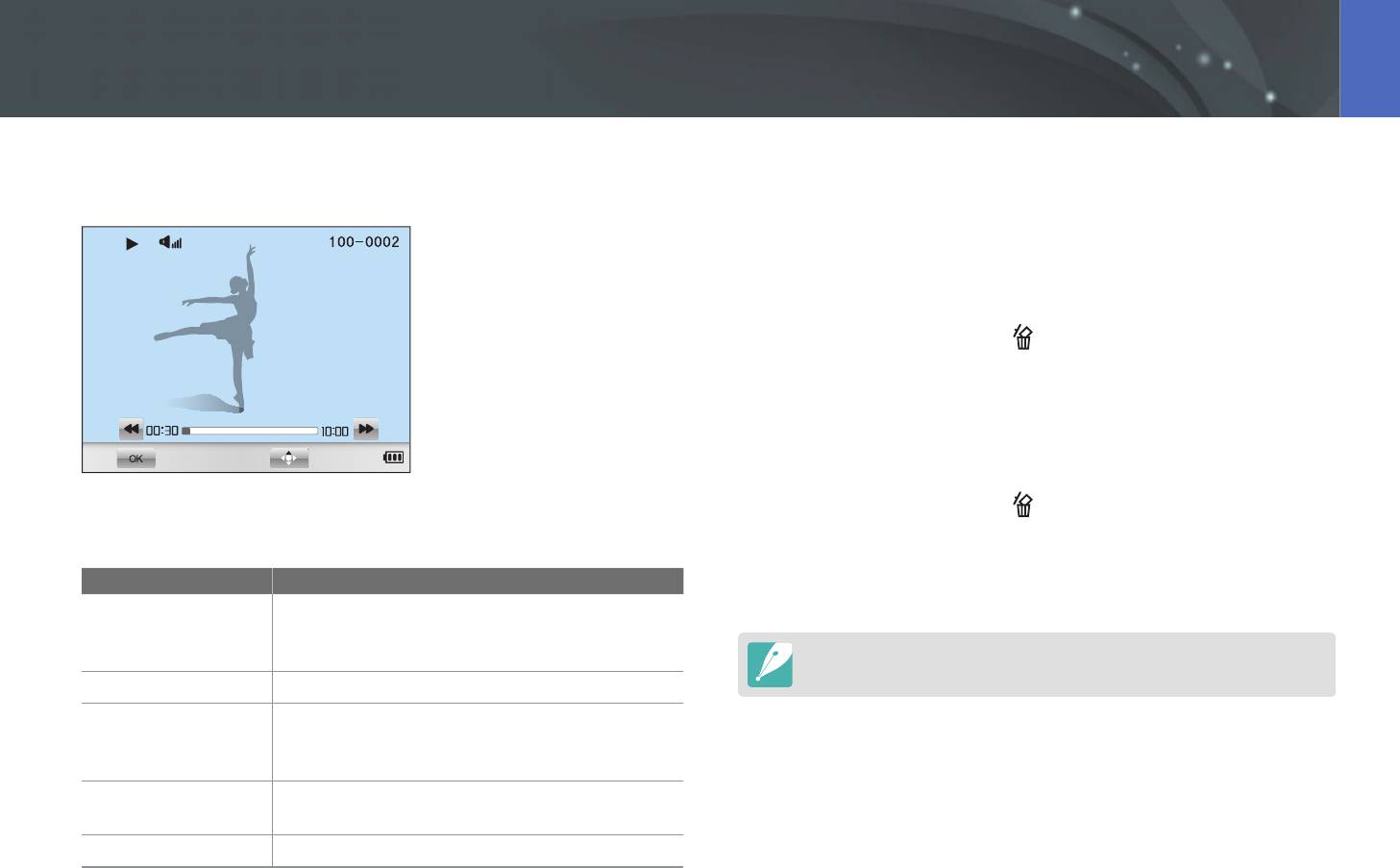
Просмотр и редактирование
Просмотр видеозаписей
В этом режиме можно просматривать видео, захватывать из него
Обрезка видео во время просмотра
кадры и производить подрезку.
1
Во время просмотра видео нажмите кнопку [o] на том
кадре, с которого будет начинаться новый видеофайл.
2
После того как просмотр видео будет поставлен на
паузу, нажмите кнопку [
].
3
Нажмите клавишу [o], чтобы указать окончание
видеофрагмента.
Пауза Стоп
4
После того как просмотр видео будет поставлен на
паузу, нажмите кнопку [
].
Элементы управления просмотром видео
5
Когда появится всплывающее сообщение, выберите
Функция Действие
ответ Да.
Нажмите кнопку [C].
Перемотка назад
При каждом нажатии кнопки [C] выполняется
перемотка назад со скоростью 2X, 4X и 8X.
Вырезанный фрагмент сохраняется в виде отдельного файла под
новым именем.
Просмотр/пауза
Нажмите кнопку [o].
Нажмите клавишу [F].
Быстрая перемотка
При каждом нажатии кнопки [F] выполняется
вперед
перемотка вперед со скоростью 2X, 4X и 8X.
Управление
Поверните колесо настройки влево или
громкостью
вправо.
Остановка
Нажмите клавишу [D].
89
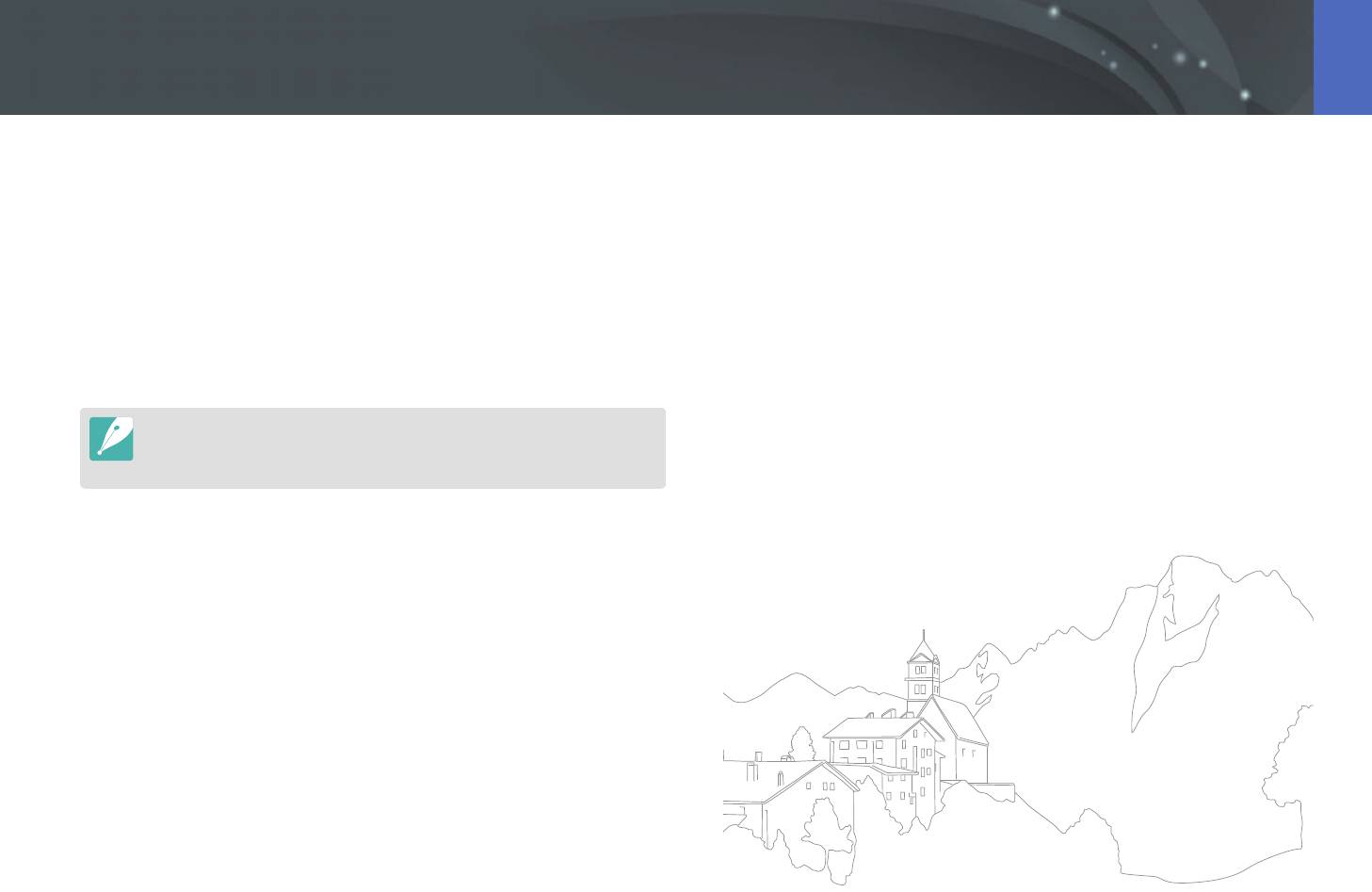
Просмотр и редактирование > Просмотр видеозаписей
Захват изображения при просмотре
видео
1
Во время просмотра видеозаписи нажмите кнопку [o]
на том кадре, который требуется сохранить в виде
снимка.
2
Нажмите кнопку [I].
•
Разрешение снимка соответствует разрешению видео, с которого он
был захвачен.
•
Снимок сохраняется в виде отдельного файла под новым именем.
90
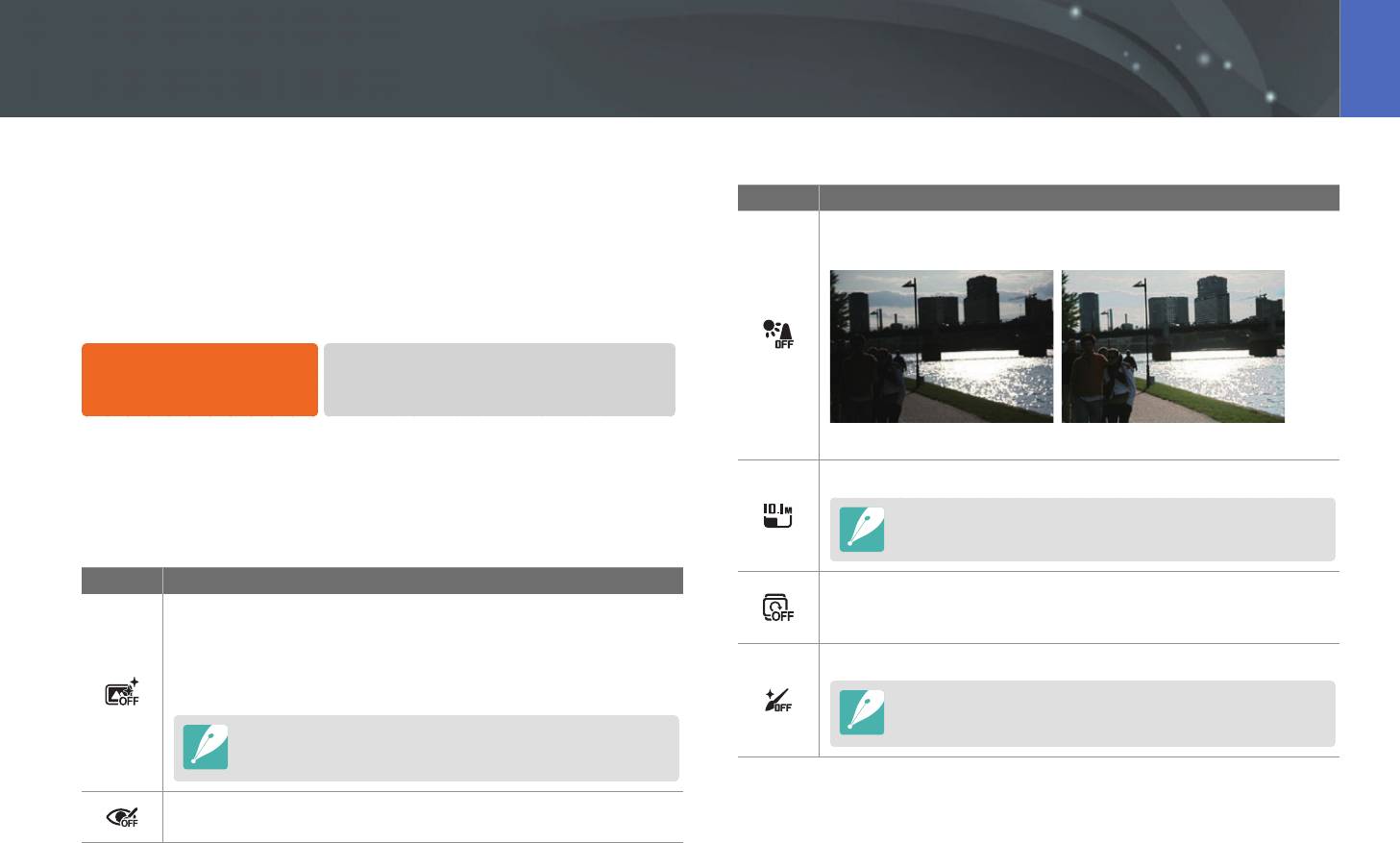
Просмотр и редактирование
Редактирование снимков
В этом разделе описывается, как редактировать сделанные
* По умолчанию
снимки, например изменять их размер, поворачивать, устранять
Значок Описание
эффект «красных глаз», корректировать яркость, контрастность и
Контровой свет: коррекция яркости недоэкспонированного
насыщенность. Отредактированные фотографии будут сохранены
снимка (Выкл.*, Вкл.).
как новые файлы под новыми именами. Редактировать обычные
и панорамные снимки в формате 3D с помощью функции
редактирования изображения невозможно.
Настройка параметров
В режиме просмотра нажмите кнопку [f]
►
редактирования
укажите параметр.
изображений
До коррекции После коррекции
Изменить размер: изменение размера снимка.
Параметры
Доступные разрешения могут отличаться в зависимости
от размера выбранного снимка.
* По умолчанию
Значок Описание
Повернуть: поворот снимка (Выкл.*, 90/' по часовой
Автофильтр: применение к снимкам разнообразных
стрелке, 90/' против часовой стрелки, 180/',
фильтров и создание с их помощью оригинальных
Горизонтально, Вертикально).
изображений (Выкл.*, Миниатюра, Мягкий фокус,
Ретушь лица: корректировка недостатков лица.
Старая пленка 1, Старая пленка 2, Half Tone, Эскиз,
Объектив "Рыбий глаз", Анти-туман, Негатив).
После поворота размер файла может уменьшиться.
После поворота размер файла может уменьшиться.
Устр.кр.глаз: устранение эффекта «красных глаз» на
снимке (Выкл.*, Вкл.).
91
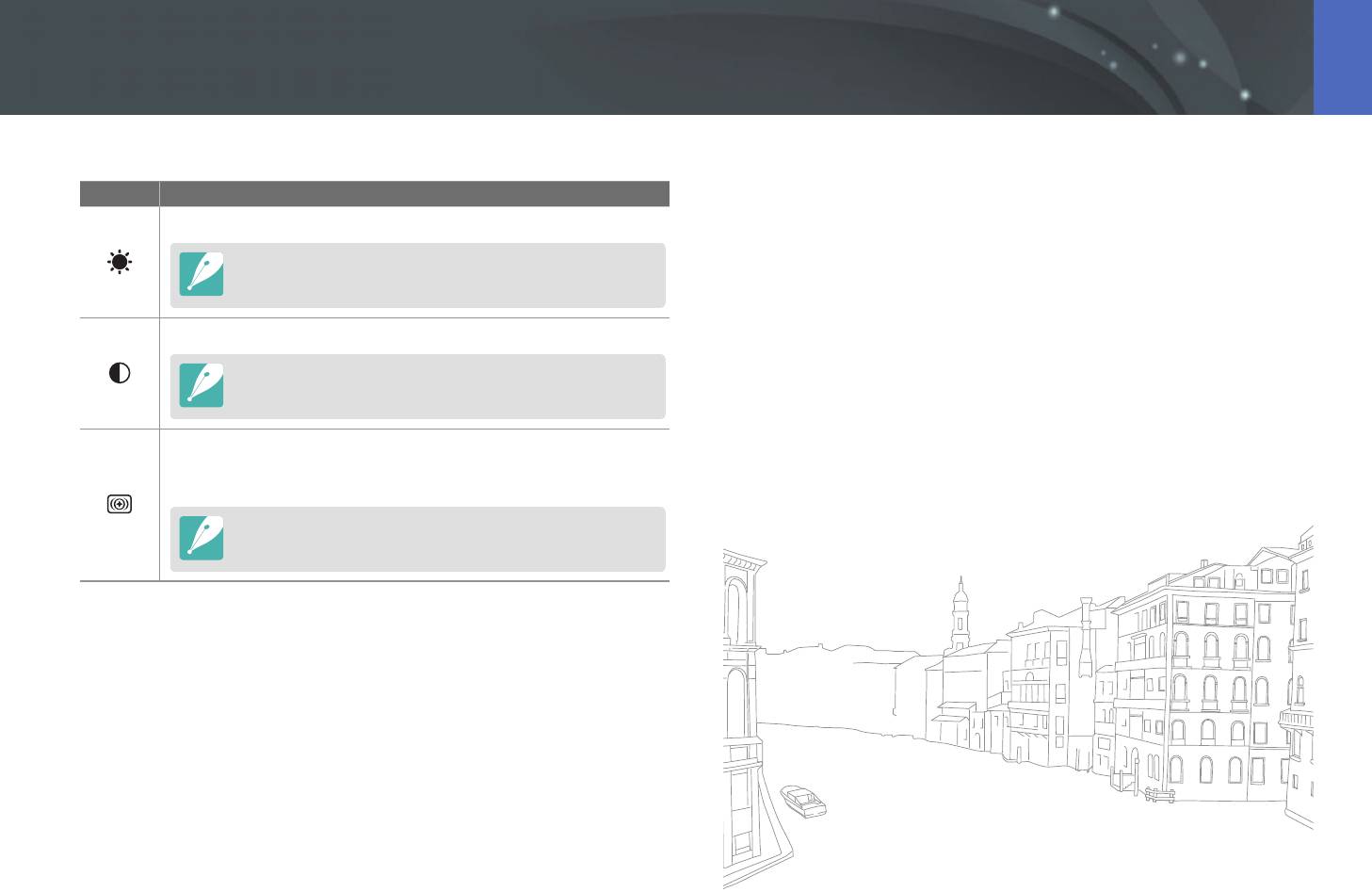
Просмотр и редактирование > Редактирование снимков
* По умолчанию
Значок Описание
Яркость: регулировка яркости снимка.
После поворота размер файла может уменьшиться.
Контраст.: регулировка четкости снимка.
После поворота размер файла может уменьшиться.
Виньетка: цвета в стиле ретро, высокая контрастность
и сильный эффект виньетки, как при использовании
ломокамеры.
После поворота размер файла может уменьшиться.
92
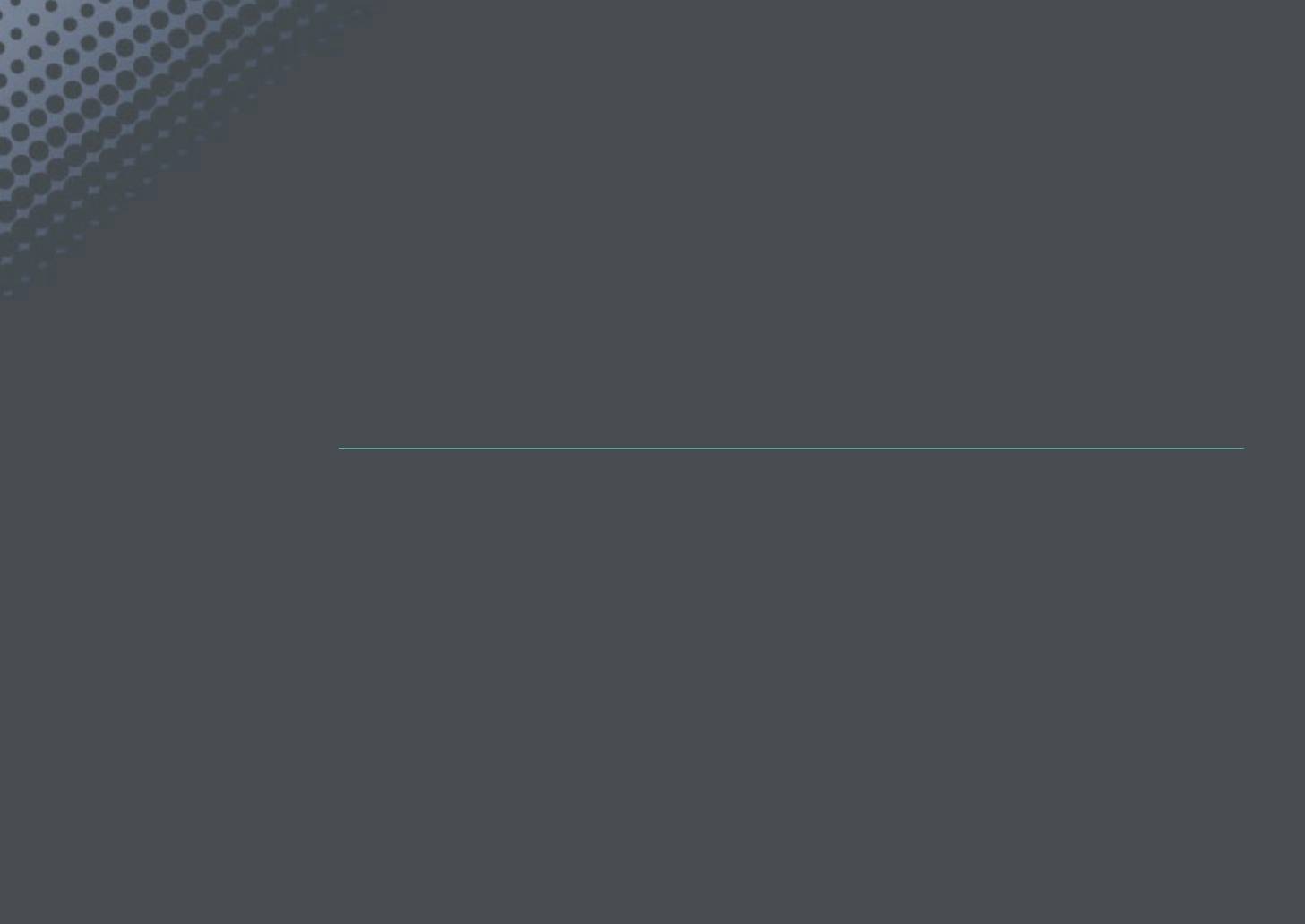
Глава 4
Меню настроек камеры
Сведения о меню пользовательских и общих настроек.
Настройки можно изменять в соответствии с индивидуальными потребностями и предпочтениями.
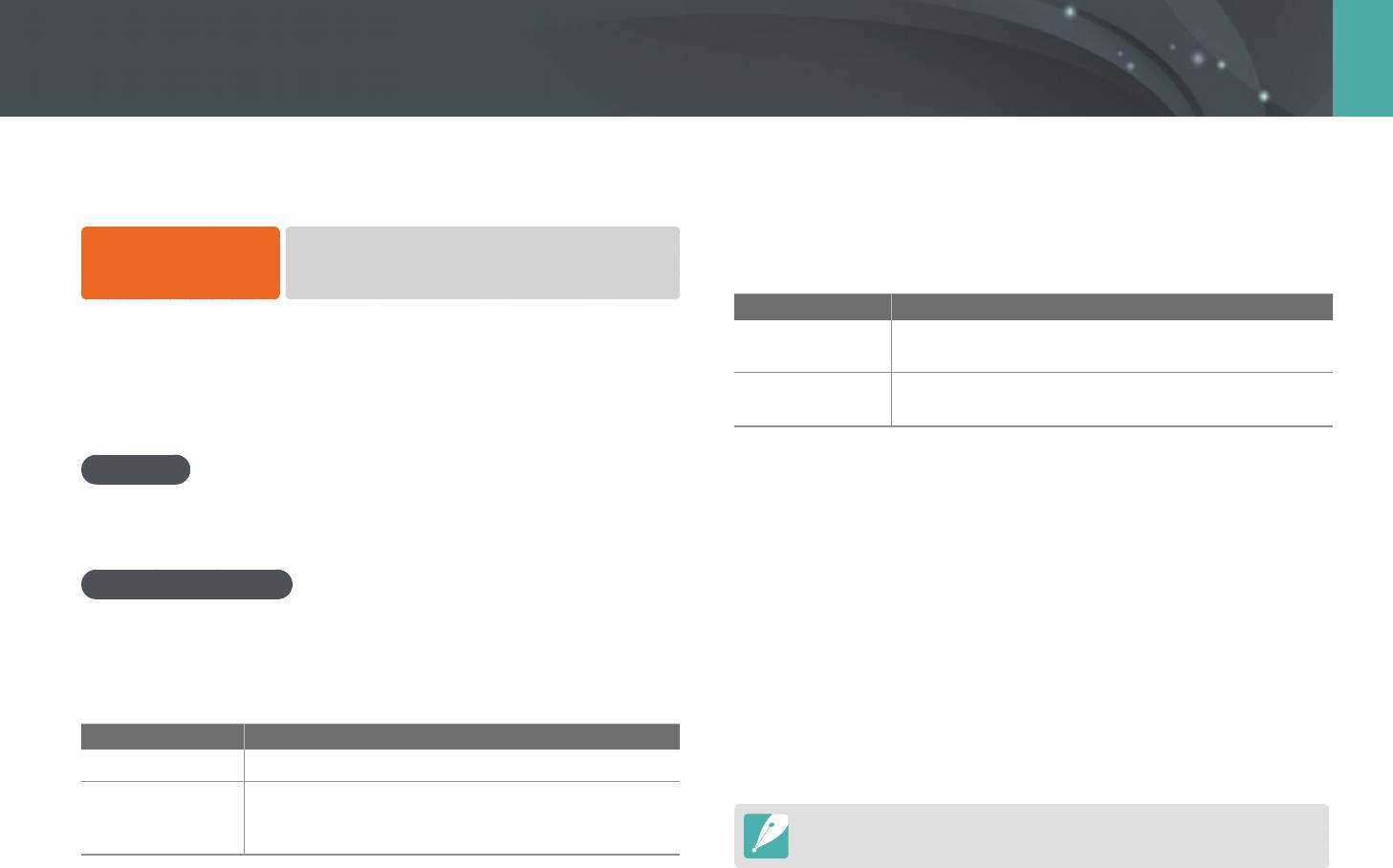
Меню настроек камеры
Пользовательские настройки
Эти настройки позволяют изменять интерфейс взаимодействия с
Шумоподавление
пользователем.
С помощью этой функции можно снизить уровень визуального
Настройка
шума на снимках.
В режиме съемки выберите [m]
►
пользовательских
u или 5.
параметров
* По умолчанию
Параметр Описание
Устранение шума, который может появиться при
Высокое ПШ ISO
высокой светочувствительности ISO (Выкл, Вкл.*).
ПШ при долгом
Устранение шума, который может появиться при
Настройка ISO
нажат.
длительной выдержке (Выкл, Вкл.*).
Шаг ISO
Можно настроить светочувствительность ISO с шагом 1/3 или 1.
DMF
Выполнив фокусировку на объекте съемки неполным нажатием
Авт. диапазон ISO
кнопки затвора, настройте фокусировку вручную, повернув
кольцо фокусировки. Для некоторых объективов эта функция не
Можно задать максимальное значение светочувствительности
поддерживается.
ISO, для которого в режиме ISO Auto будет выбираться то или
иное значение шага EV.
Приоритет АФ
* По умолчанию
Параметр Значение
В этом режиме камера делает снимки, только когда объект съемки
1 шаг
ISO 200, ISO 400, ISO 800*, ISO 1600, ISO 3200.
находится в фокусе.
ISO 125, ISO 160, ISO 200, ISO 250, ISO 320,
1/3 шага
ISO 400, ISO 500, ISO 640, ISO 800*, ISO 1000,
При непрерывной или серийной съемке камера делает снимки даже
ISO 1250, ISO 1600, ISO 2000, ISO 2500, ISO 3200.
при включенной функции АФ и нахождении объекта не в фокусе.
94
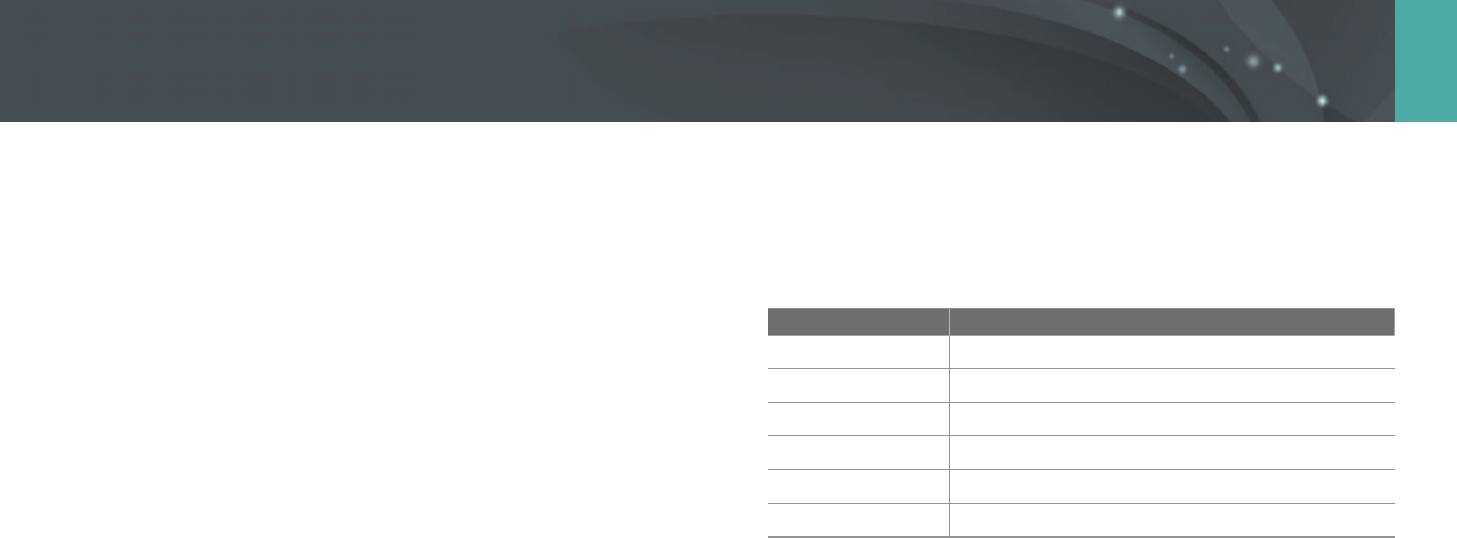
Меню настроек камеры > Пользовательские настройки
Испр. искажений
Настройка iFn
Исправление искажений объектива. Для некоторых объективов
Выбор параметров, настраиваемых по нажатию кнопки
эта функция не поддерживается.
[i-Function] на объективе i-Function.
* По умолчанию
Параметр Описание
Дифрагма
Выбор значения диафрагмы.
Выдержка
Выбор значения выдержки.
EV
Выбор значения экспозиции.
ISO
Выбор значения светочувствительности ISO.
WB
Настройка баланса белого.
i-Zoom
Настройка коэффициента масштабирования.
95
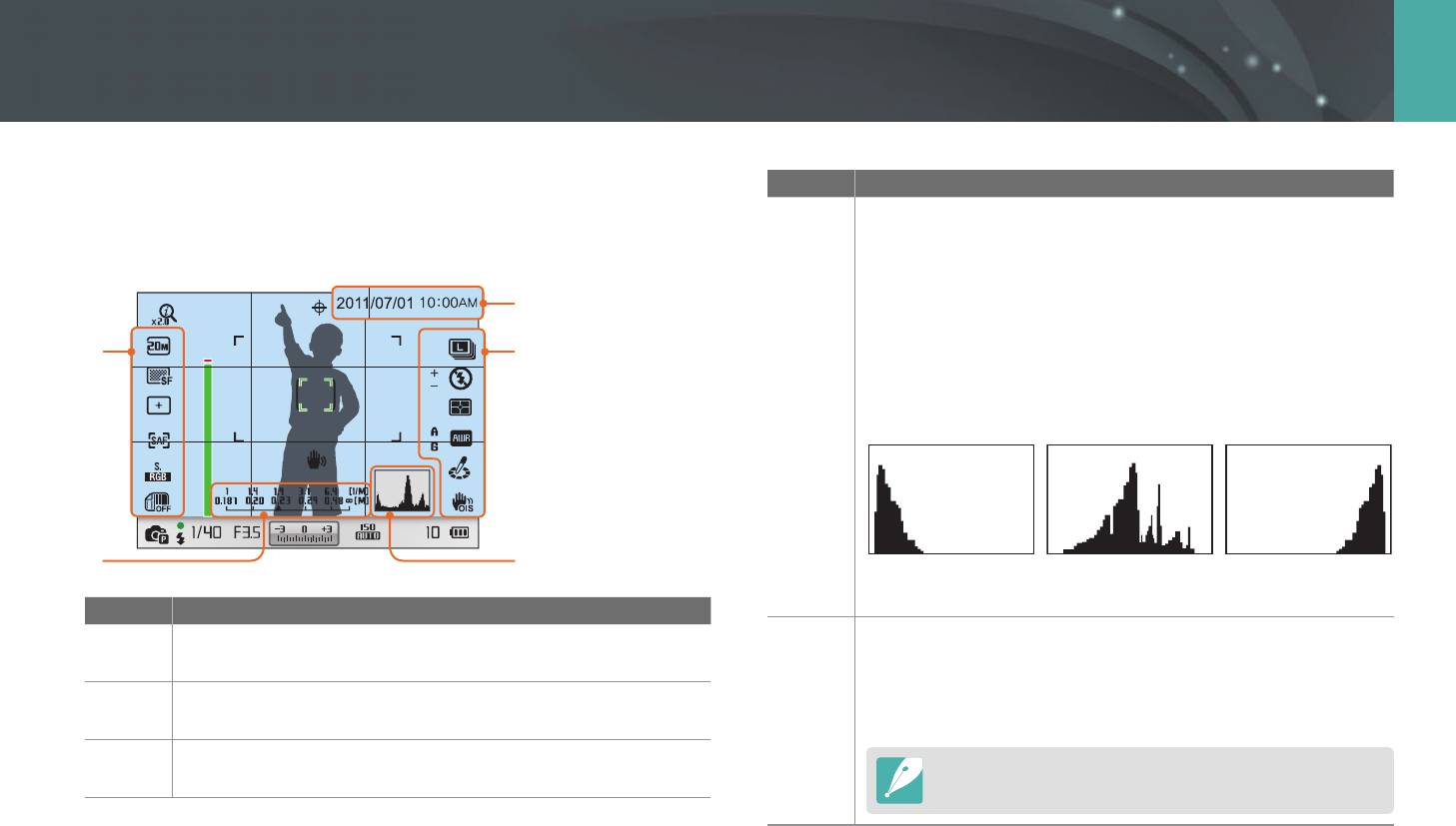
Меню настроек камеры > Пользовательские настройки
Дисплей пользователя
Номер Описание
Гистограмма
Можно настраивать вид дисплея, выводя на экран нужные
Включение или отключение показа гистограммы на
сведения о съемке и скрывая ненужные.
дисплее.
3
Сведения о гистограмме
Гистограмма — это график, показывающий распределение
21
света на снимке. На темных снимках график смещен
влево, на ярких — вправо. Высота графика показывает
интенсивность цветов. Чем выше пик, тем больше на
4
снимке соответствующего цвета.
45
Недостаточная
Сбалансированная
Избыточная
экспозиция
экспозиция
экспозиция
Номер Описание
Шкала дистанции
Правые значки
1
Отображение расстояния между объектом и камерой при
Вывод значков в правой части экрана в режиме съемки.
установке объектива, поддерживающего функцию Шкала
Левые значки
дистанции (например объектива SAMSUNG 60 mm F2.8
2
Вывод значков в левой части экрана в режиме съемки.
5
Macro ED OIS SSA) (Выкл, ft, m*).
Дата и время
3
Функция доступна только при установке объектива,
Вывод даты и времени.
поддерживающего функцию Шкала дистанции.
96

Меню настроек камеры > Пользовательские настройки
Установка функций кнопок
Позволяет менять назначение пользовательской кнопки.
* По умолчанию
Кнопка Функция
Назначение функции пользовательской кнопке.
•
Опт. просмотр
*
— предпросмотр глубины
резкости для текущего значения диафрагмы
(стр. 20).
Пользов.
•
ББ одним кас. (баланс белого) — переход к
пользовательской настройке баланса белого.
•
RAW+ одн. кноп. — выключение и выключение
функции RAW+JPEG.
•
Сброс — сброс некоторых настроек камеры.
Линия сетки
Выбор вспомогательной сетки для компоновки кадра
(Выкл*, 3 X 3, 4 X 4, +, X).
Подсветка АФ
Подсветка АФ повышает точность автоматической фокусировки
при недостаточном освещении. Это позволяет добиться более
точных результатов автофокусировки.
97
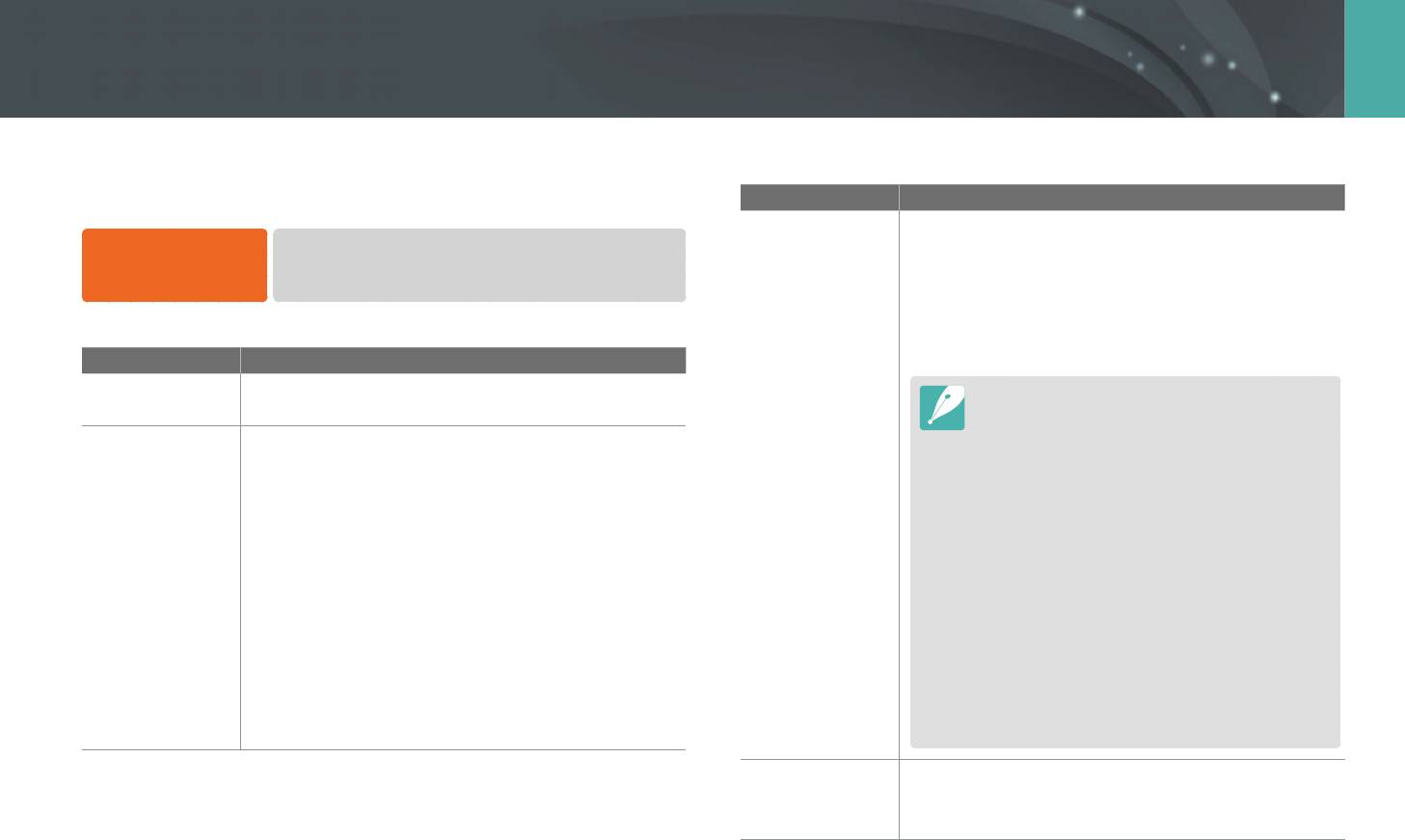
Меню настроек камеры
Набор параметров 1
Ниже приводятся сведения об элементах меню набора
* По умолчанию
параметров 1.
Элемент Описание
Выбор способа нумерации папок и файлов.
Настройка
Сброс: после выполнения сброса имя
В режиме съемки выберите [m]
•
►
q
►
параметров в наборе
следующего файла начинается с 0001.
параметр.
параметров 1
•
Серия*: номера новым файлам присваиваются
по возрастанию после установки новой карты
* По умолчанию
памяти, форматирования карты или удаления
всех снимков.
Элемент Описание
Выбор языка текста, отображаемого на дисплее
Language
•
Имя первой папки — 100PHOTO; если
камеры.
выбрано пространство цветов sRGB и
стандартный способ именования файлов,
Выбор способа именования файлов.
имя первого
•
Стандарт*: SAM_XXXX.JPG(sRGB)/
файла — SAM_0001.
_SAMXXXX.JPG(Adobe RGB).
Номер файла
•
Номера в именах файлов увеличиваются на
•
Дата:
единицу — от SAM_0001 до SAM_9999.
-
Файлы sRGB — ММДДxxxx.JPG. Например,
•
Номера в именах папок увеличиваются на
если снимок сделан 1 января, файл будет
единицу — от 100PHOTO до 999PHOTO.
называться 0101xxxx.jpg.
Имя файла
•
В каждой папке может храниться не более
-
Файлы AdobeRGB — МДДxxxx.JPG (для
9999 файлов.
месяцев с января по сентябрь). Для месяцев с
Имена файлов назначаются в соответствии
октября по декабрь номер месяца заменяется
•
со спецификациями для файловой системы
буквой A (октябрь), B (ноябрь) или C (декабрь).
цифровых камер (DCF).
Например, если снимок сделан 3 февраля,
файл будет называться 203xxxx.jpg. Если
•
Если изменить имя файла (например, на
снимок сделан 5 октября, файл будет
компьютере), он может стать недоступным
для просмотра на камере.
называться A05xxxx.jpg.
Выбор типа папки.
Тип папки
•
Стандарт*: XXXPHOTO
•
Дата: XXX_MMDD
98
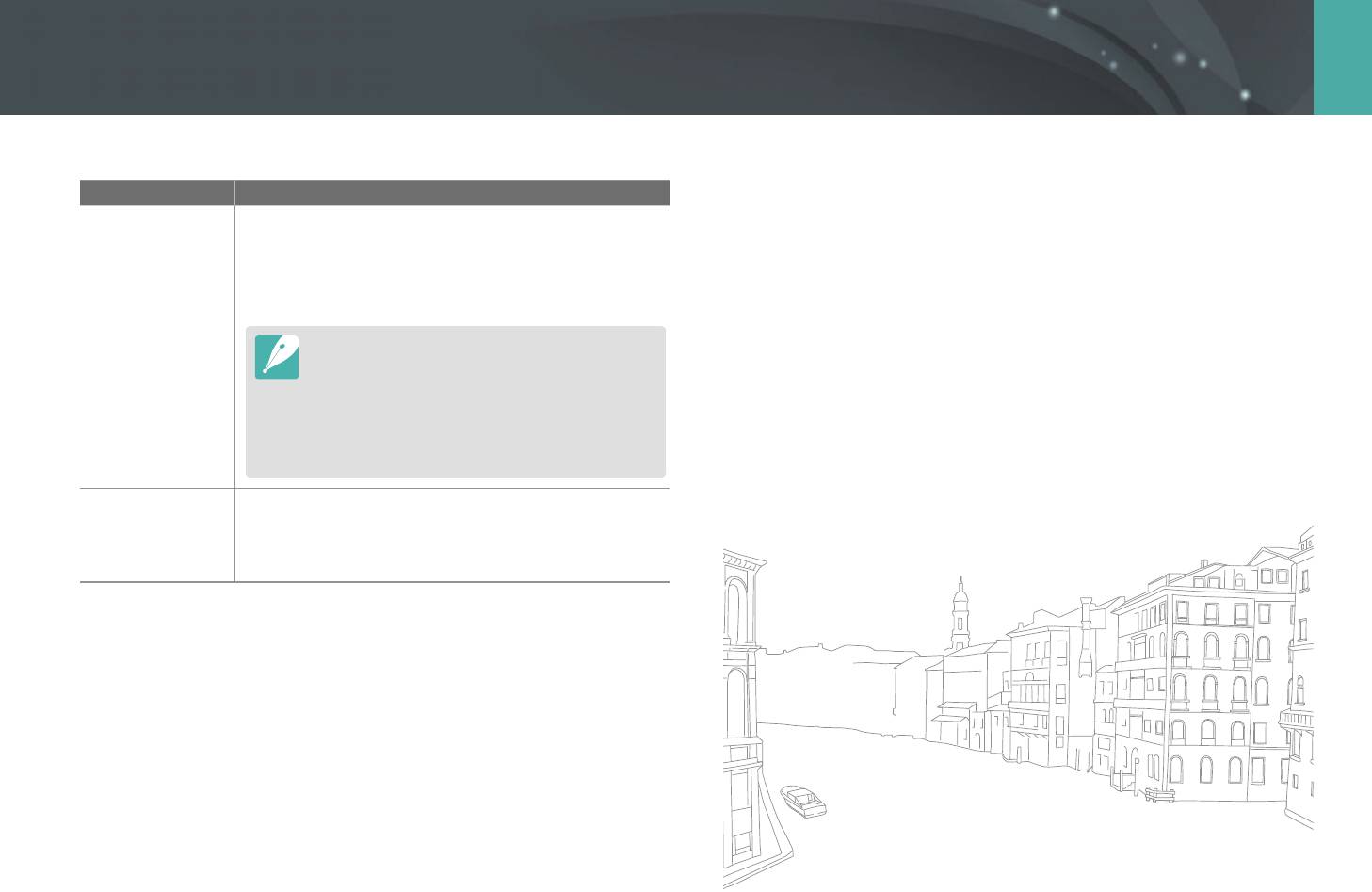
Меню настроек камеры > Набор параметров 1
* По умолчанию
Элемент Описание
Форматирование карты памяти. Форматирование
служит для подготовки карты памяти к
использованию в камере, при этом все
имеющиеся на ней файлы, включая защищенные,
удаляются (Да, Нет).
Форматиpование
При использовании карты памяти,
отформатированной в камере другой модели,
в устройстве чтения карт памяти или на
компьютере, могут возникать ошибки. Перед
сохранением снимков на карте памяти ее
необходимо отформатировать в данной камере
Samsung.
Восстановление заводских значений по
умолчанию для параметров меню настройки
Сброс
и съемки (дата, время, язык и параметры
видеовыхода не сбрасываются) (Да, Нет).
99
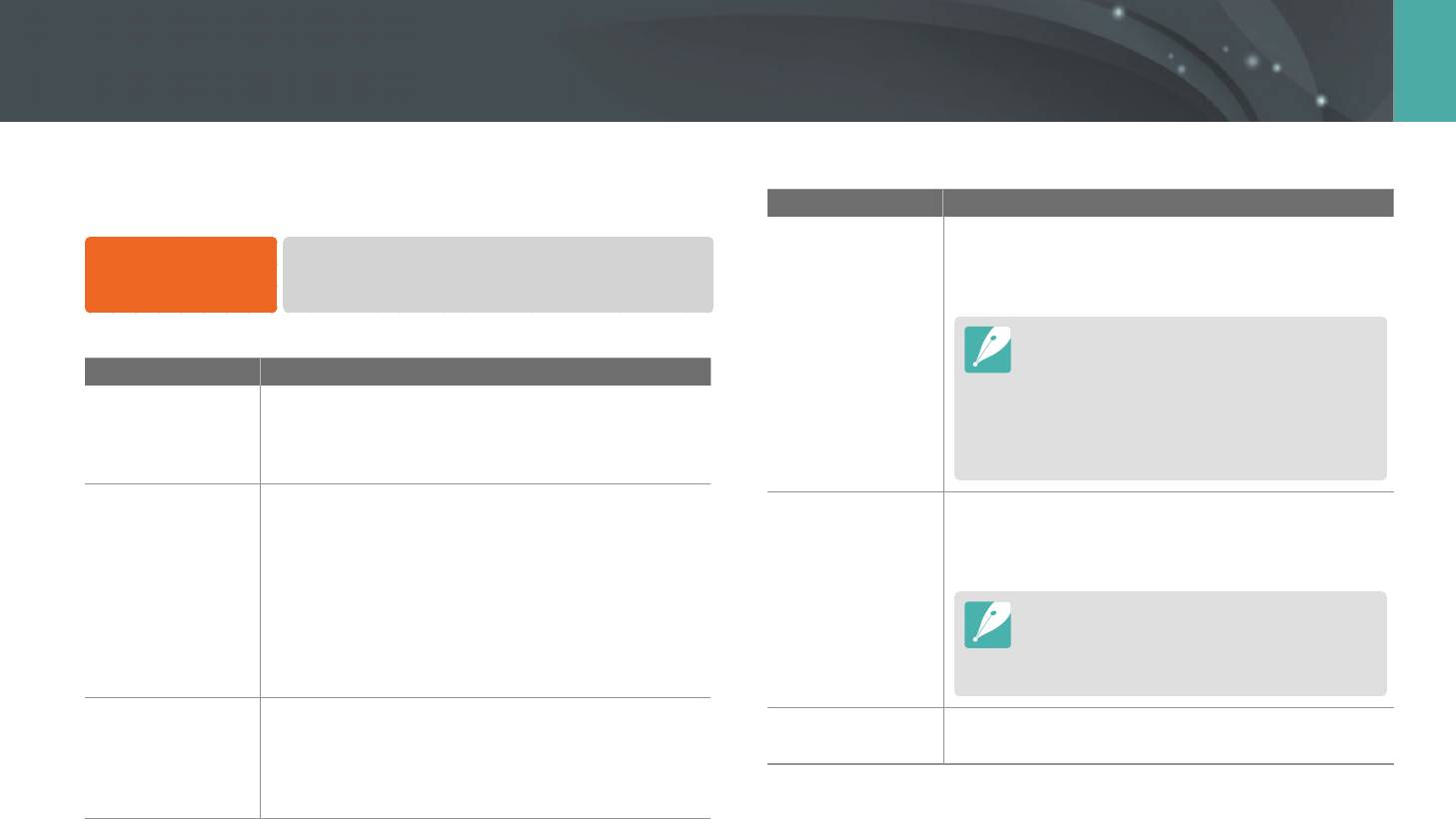
Меню настроек камеры
Набор параметров 2
Ниже приводятся сведения об элементах меню набора
* По умолчанию
параметров 2.
Элемент Описание
Выбор времени до отключения питания. Камера
Настройка
выключается, если она не используется в
В режиме съемки выберите [m]
►
w
►
параметров в наборе
течение заданного времени (30 сек., 1 мин*,
параметр.
параметров 2
3 мин, 5 мин, 10 мин, 30 мин).
•
Значение этого параметра сохраняется
* По умолчанию
Энергосбережение
даже после извлечения батареи.
Элемент Описание
•
Функция энергосбережения может не
Выбор длительности быстрого просмотра —
работать, если камера подключена к
Быстрый
времени, в течение которого на дисплее
компьютеру, телевизору или принтеру
либо если на ее дисплее воспроизводится
просмотр
отображается только что сделанный снимок
слайд-шоу или фильм.
(Выкл, 1 сек.*, 3 сек., 5 сек., Задержка).
Изменение яркости дисплея, параметров
Установка даты, времени, формата даты,
автонастройки яркости или цвета дисплея.
часового пояса и выбор параметра отображения
•
Яркость дисплея: ручная настройка яркости
даты на снимках (Часовой пояс, Дата, Время,
дисплея.
Настройка
Тип, Впечатывание).
•
Автонастройка яркости: включение и
дисплея
Дата и время
выключение автонастройки яркости
•
Дата отображается в правом нижнем углу
(Выкл, Вкл.*).
снимка.
•
Цвет дисплея: ручная настройка цвета
•
Некоторые принтеры не поддерживают
дисплея.
печать даты на снимках.
Выбор времени, по прошествии которого
Дисплей гида
Вывод справки по пунктам меню и функциям
дисплей выключается. Дисплей выключается,
Выключение
помощи
(Выкл., Вкл.*).
если камера не используется в течение
дисплея
заданного времени (Выкл, 30 сек.*, 1 мин,
3 мин, 5 мин, 10 мин).
100
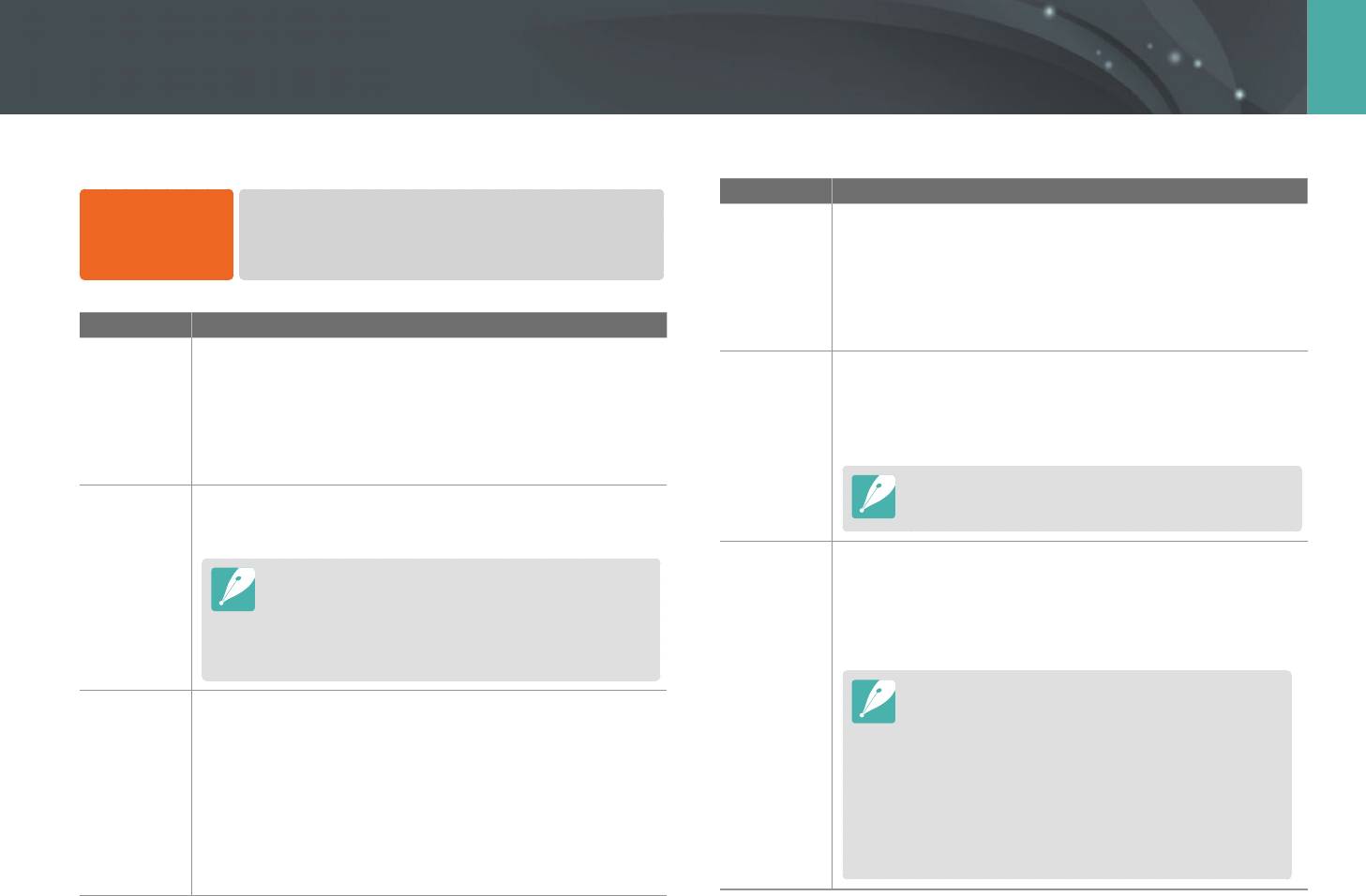
Меню настроек камеры
Набор параметров 3
Ниже приводятся сведения об элементах меню набора параметров 3.
* По умолчанию
Элемент Описание
Настройка
Если камера подключена к HD-телевизору, который
параметров
В режиме съемки выберите [m]
►
e
►
параметр.
поддерживает Anynet+ (HDMI-CEC), ей можно
в наборе
управлять с помощью пульта ДУ телевизора.
параметров 3
Anynet+
•
Выкл: функциями просмотра нельзя управлять с
(HDMI-CEC)
* По умолчанию
помощью пульта ДУ телевизором.
Элемент Описание
•
Вкл.*: функциями просмотра можно управлять с
помощью пульта ДУ телевизором.
•
Громкость звука: регулировка громкости или полное
отключение звука
При подключении камеры к телевизору высокой
(Выкл, Низкая, Средняя*, Высокая).
четкости (HDTV) через кабель HDMI можно изменять
разрешение изображения.
Звук
•
Звук АФ: включение или выключение звуковых
сигналов камеры в режиме автофокуса (Выкл, Вкл.*).
•
NTSC: Авто*, 1080i, 720p, 480p
•
Громк. звука кнопок: включение или выключение
Выход HDMI
•
PAL: Авто*, 1080i, 720p, 576p
звука камеры при нажатии кнопок (Выкл, Вкл.*).
Если подключенный телевизор не поддерживает
•
Очистка сенсора: удаление пыли с сенсора.
выбранное разрешение, автоматически выбирается
•
Действие при включ.: выполнение очистки сенсора
следующее разрешение, более низкое.
при каждом включении камеры (Выкл*, Вкл.).
Просмотр версии прошивки для камеры и объектива и
Очистка
В камере используются сменные объективы, и при их
обновление прошивки.
сенсора
смене на матрицу может попасть пыль. При наличии
•
Прошивка для камеры: отображение и обновление
частиц пыли на снимках могут возникать дефекты.
прошивки камеры.
Постарайтесь не менять объективы в условиях
Прошивка объектива: отображение и обновление
повышенного содержания пыли в воздухе и всегда
•
закрывайте крышку объектива, когда он не используется.
прошивки объектива.
•
Обновления прошивки можно загрузить с сайта
Выбор формата выходного видеосигнала, который
Обновл.
www.samsung.com.
будет использоваться при подключении камеры к
прошивки
•
Обновление прошивки можно выполнять только
внешнему видеоустройству, например монитору или
при полностью заряженном аккумуляторе. Перед
телевизору. Формат зависит от страны пребывания.
обновлением прошивки полностью зарядите
аккумулятор.
•
NTSC*: США, Канада, Япония, Корея, Тайвань, Мексика.
Видеовыход
•
При обновлении прошивки значения
•
PAL (поддерживаются только форматы PAL B, D,
пользовательских настроек сбрасываются.
G, H или I): Австралия, Австрия, Англия, Бельгия,
Дата и время, а также значения параметров языка
Германия, Дания, Испания, Италия, Китай, Кувейт,
и видеовыхода не сбрасываются.
Малайзия, Новая Зеландия, Норвегия, Сингапур,
•
Не выключайте камеру, пока выполняется обновление.
Таиланд, Финляндия, Швейцария, Швеция.
101
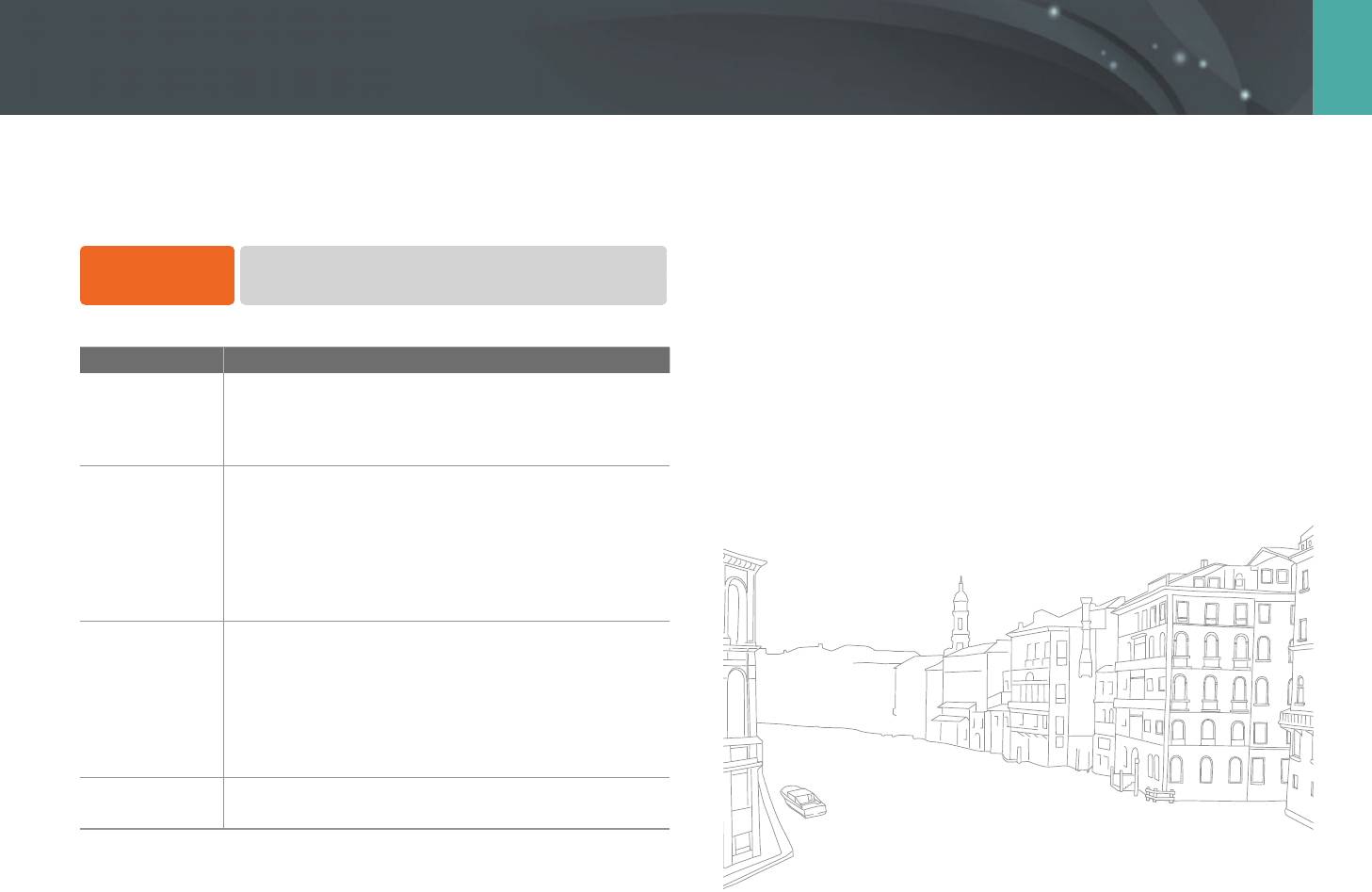
Меню настроек камеры
Модуль GPS
Ниже приводятся сведения об элементах модуля GPS. Для
использования возможностей GPS необходимо приобрести
дополнительное GPS-оборудование.
Настройка
В режиме съемки нажмите кнопку [m]
►
4
►
параметров GPS
и укажите параметр.
* По умолчанию
Элемент Описание
Сохранение координат места создания каждого
снимка, получаемых на основе GPS. Координаты
Координаты
добавляются к данным EXIF для каждого снимка
(Выкл, Вкл.*).
Выбор времени, в течение которого будут
использоваться последние данные о
местоположении, если сигнал GPS не принимается.
Настр. времени
Если по истечении этого времени камере не удастся
GPS
принять сигнал GPS, координаты местоположения
на снимках сохраняться не будут (15 сек.*, 30 сек.,
1 мин, 3 мин, 10 мин, 60 мин).
Отображение координат в верхнем правом углу
дисплея в режиме съемки. Координаты будут
отображаться на корейском языке, только если
Отображение
вы находитесь в Корее и в качестве языка
места
интерфейса выбран корейский. При выборе любого
другого языка координаты будут отображаться на
английском языке (Выкл, Вкл.*).
Поиск спутников GPS, находящихся ближе всего к
Сброс GPS
месту съемки (Да, Нет).
102
Оглавление
- Моя камера
- Функции съемки
- Просмотр и редактирование
- Подключение к внешним устройствам
- Приложение



